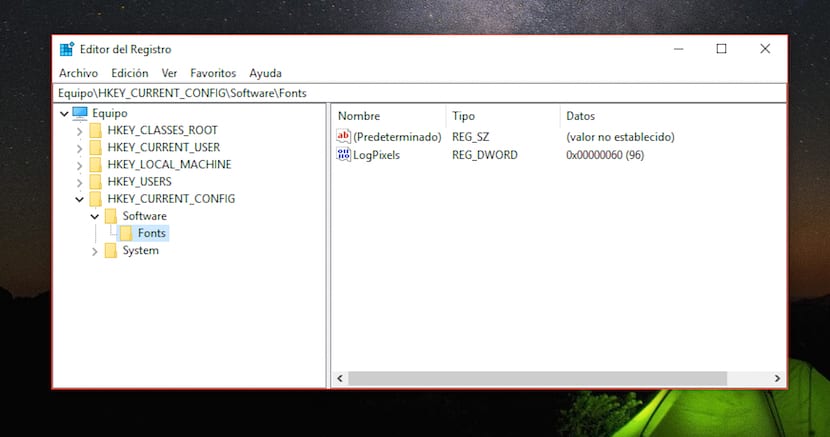
Доступ к определенным системным конфигурациям обычно доступен не всем, главным образом потому, что содержащаяся в них информация может привести к изменениям в поведении оборудования, если они были изменены без необходимых знаний. Реестр Windows, более известный как Regedit, является одним из приложений, которое всегда необходимо тщательно модифицировать, и мы всегда знаем, что делаем.
En Windows Noticias, мы каждый день публикуем обучающие материалы, с помощью которых мы можем как изменить работу некоторых функций, так и отремонтировать функцию, которая перестала работать корректно. Если вам обычно требуется доступ к реестру Windows, в этой статье мы покажем вам, как это можно сделать. создать ярлык Regedit на панели задач.

Самый быстрый способ получить доступ к реестру Windows - получить к нему доступ через поисковую систему Кортаны, набрав слова regedit. Чтобы привязать его к панели задач, мы будем действовать таким же образом, так как сначала мы должны открыть приложение. прежде чем вы сможете закрепить его на панели задач.
После того, как мы открыли реестр Windows, мы переходим к значку, который представляет приложение и расположен на панели задач, где находятся ярлыки для наиболее часто используемых приложений и где также отображаются значки открытых нами приложений.
Затем мы помещаемся поверх значка, представляющего приложение, и щелкаем правой кнопкой. В раскрывающемся меню, где показаны доступные параметры, нажмите Анклар а-ля барра де тареас.
Как только мы выберем эту опцию, на панели задач у нас всегда будет ярлык для реестра Windows, таким образом мы избегаем доступа к нему через окно поиска Кортаны.